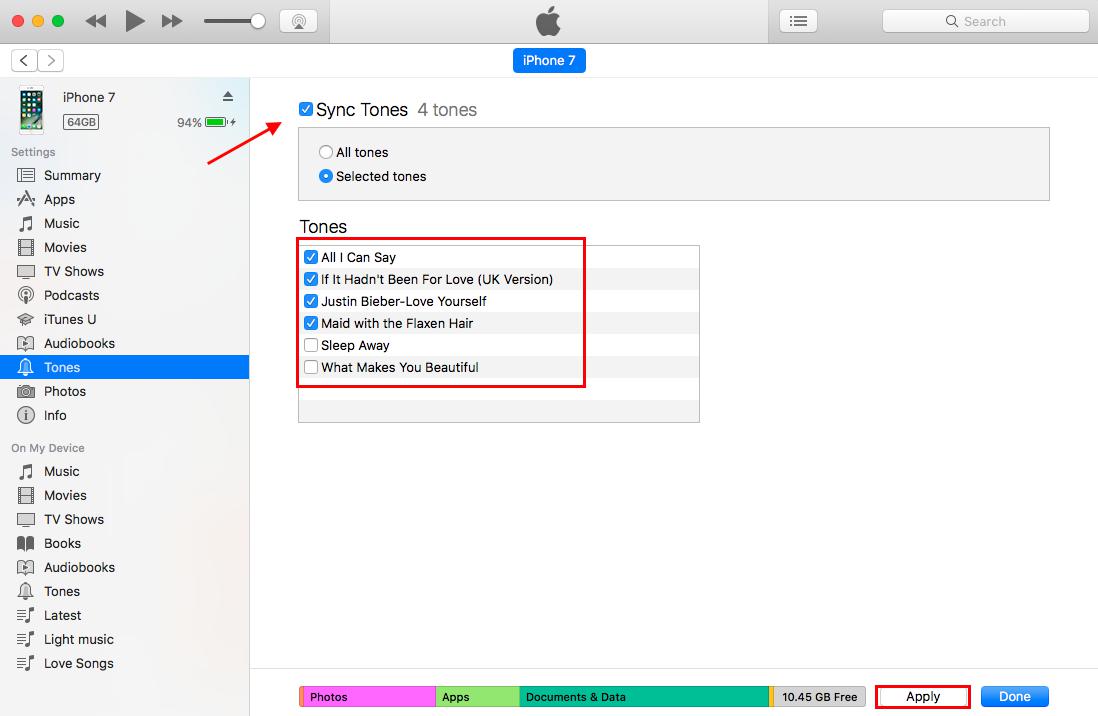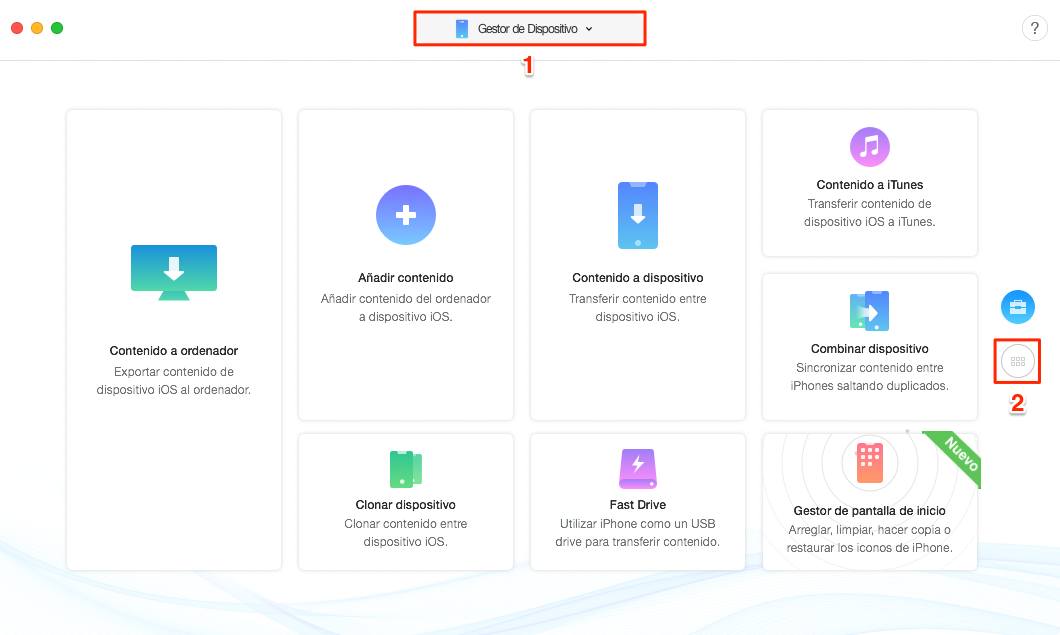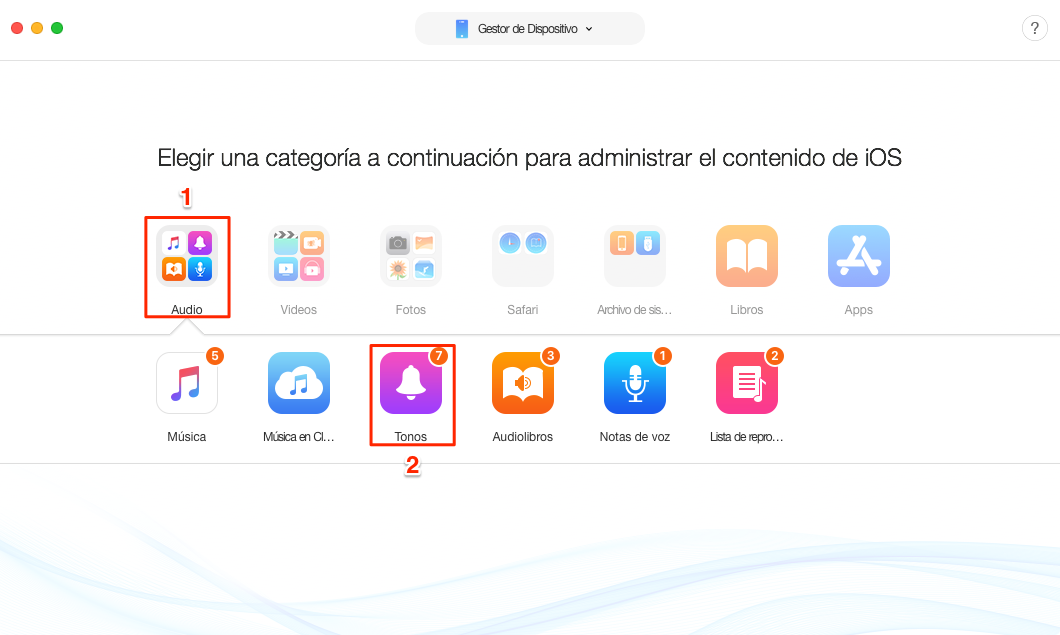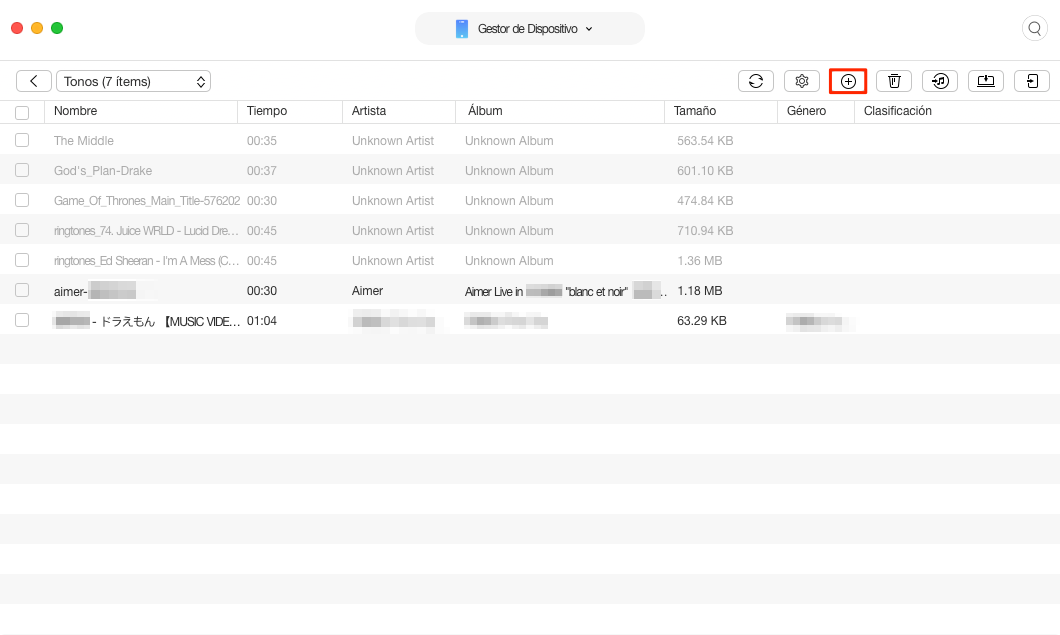Cómo añadir tono iPhone en 2 formas sencillas
¿Quieres personalizar tu iPhone X o iPhone XS(Max)/XR con un tono de llamada que has elegido tú mismo? No busque más: este artículo le muestra dos formas sencillas de añadir tono iPhone.
 iMobie Actualizacado: 11. 3. 2020
iMobie Actualizacado: 11. 3. 2020
Hoy en día, la selección de tonos de llamada de Apple es variada, pero no hay nada que supere la sensación de una personalización completa. Es por eso que muchos clientes eligen añadir sus propios tonos a su iPhone, para crear una experiencia personalizada para ellos mismos cada vez que alguien les llama.
Si quieres añadir un tono de llamada a tu iPhone X o iPhone XS(Max)/XR, la opción de programa más obvia es iTunes. Sin embargo, uno de los principales problemas con el uso de iTunes para este trabajo, o cualquier otro tipo de tarea de transferencia de datos, es que tienes que hacerlo a través de la sincronización, lo que significa que los datos multimedia existentes en tu iPhone pueden ser borrados a menos que seas muy cuidadoso para asegurarte de mantenerlos allí. Por lo tanto, este artículo te mostrará dos maneras de añadir tonos iPhone, una con iTunes y la otra sin iTunes.
Parte 1. Cómo añadir tono iPhone con iTunes (antes de iTunes 12.7)
No hay ninguna pestaña Tonos en iTunes 12.7 y posteriores, así que si no actualizaste tu iTunes a 12.7, puedes seguir los pasos que se indican a continuación para añadir tonos al iPhone. Si ya has actualizado iTunes a 12.7, puedes ir a la Parte 2.
Las versiones más recientes de iTunes ya no tienen una sección dedicada de tonos de llamada, así que necesitas encontrar la carpeta de tu ordenador donde están almacenados. Esta se encuentra en la carpeta iTunes, en `Mi música’ en el PC, y en `Tonos’ en el Mac.
1. Asegúrate de tener la última versión de iTunes instalada en tu ordenador.
2. Conecta tu iPhone al ordenador a través de USB.
3. Haz clic en tu dispositivo en la esquina superior izquierda de la pantalla.
4. Haz clic en’Tonos’ y busca el archivo m4r que deseas que sea tu tono.
5. Haz clic en Sincronizar y elija Todos los tonos o Tonos seleccionados. A continuación, haz clic en Aplicar.
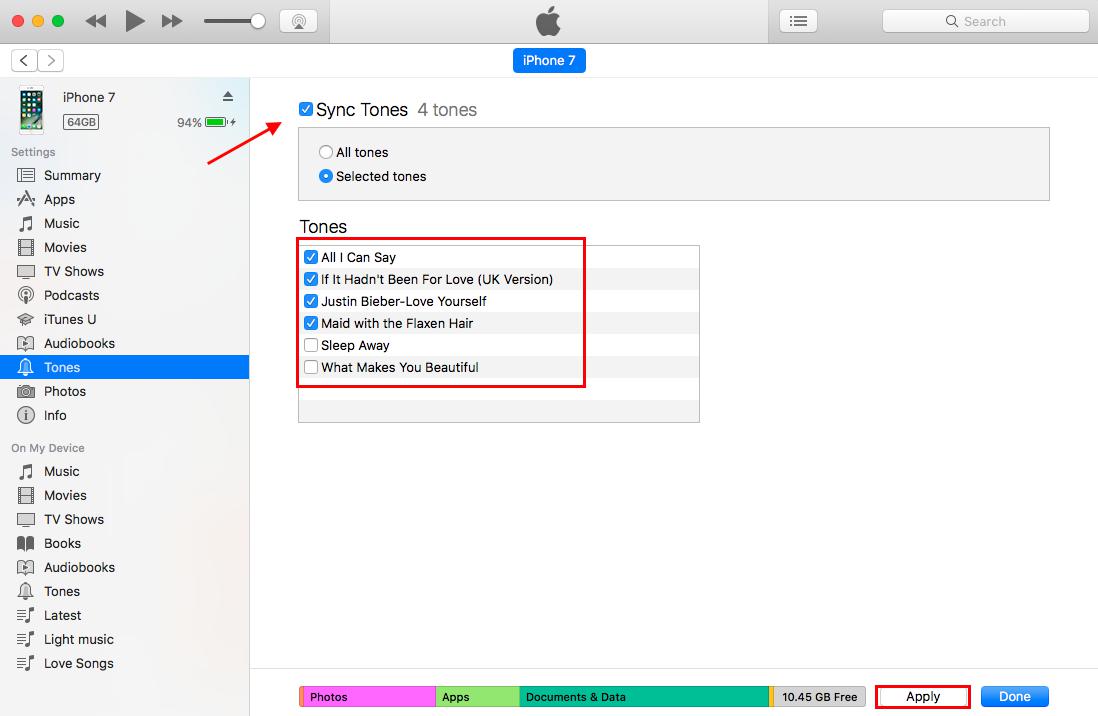
Cómo añadir tono iPhone con iTunes
Parte 2. Cómo añadir tonos al iPhone sin iTunes
Como no hay ninguna pestaña Tonos en iTunes 12.7 y posteriores, ¿qué pasa si quieres añadir tonos de llamada a iPhone X o iPhone XS(Max)/XR? En lugar de usar iTunes, ¿por qué no probar AnyTrans? Es un programa fácil de usar que permite una fácil gestión de datos entre dispositivos y ordenadores. Utiliza AnyTrans para añadir fácilmente el tono de llamada al iPhone X/XS(Max)/XR. También te permite crear tonos de llamada personalizados para tu teléfono, para que puedas disfrutar de un teléfono totalmente personalizado con sólo unos pocos clics.
Ahora sólo tienes que descargar gratis AnyTrans en tu ordenador y añadir tonos de llamada a iPhone en pocos pasos:
1. Ejecuta AnyTrans > Conecta tu iPhone a tu ordenador a través de USB > Haz clic en Gestor de Dispositivo > Haz clic en el botón.
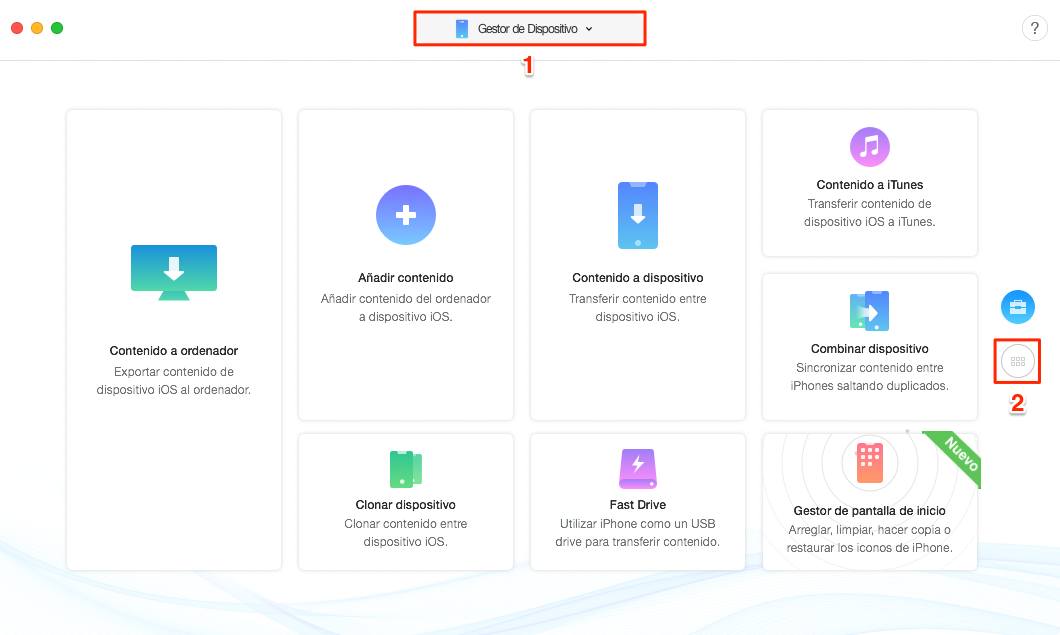
Cómo añadir un tono de llamada a iPhone sin iTunes – Paso 1
2. Haz clic en Audio > Tonos.
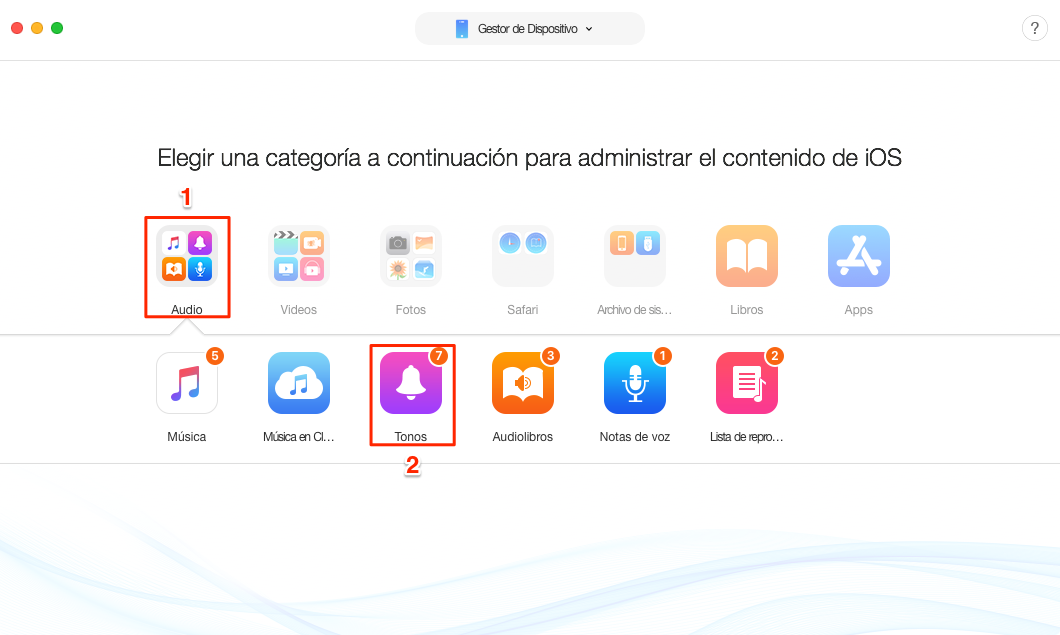
Cómo añadir tono iPhone sin iTunes – Paso 2
3. Haz clic en’+’ y encuentra el archivo que deseas convertir en un tono, o busca un archivo de tono de timbre existente > Haz clic en Abrir. El tono de llamada se añadirá a tu iPhone.
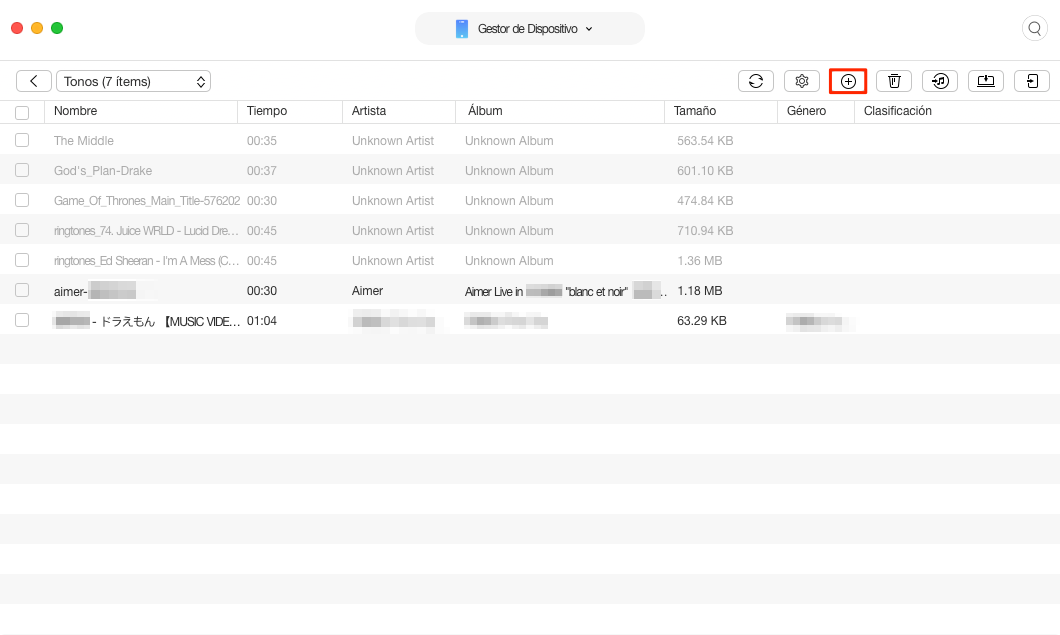
Cómo añadir tono iPhone sin iTunes – Paso 3
Conclusión
Hay varias razones por las que muchos clientes prefieren AnyTrans a iTunes cuando quieren resolver el problema de “cómo añadir un tono de llamada al iPhone”. El más importante es porque le da la agencia completa sobre los archivos de tu iPhone con la comodidad de una interfaz de ordenador, y no borra los datos anteriores de su teléfono. Simplemente llévelo a tu ordenador e inicia una prueba gratuita >

iMobie


Miembro de iMobie, interesa muchísimo sobre técnico y móviles. Usuario de dispositivos iOS desde iPod nano 4 y de Android desde HTC ONE X.
 AnyUnlock
AnyUnlockDroidKit
 PhoneRescue para iOS
PhoneRescue para iOSPhoneRescue para Android